Como criar Kits de Habilitação no App de Protocolos
Acesse o painel e entre no App de protocolos:
Selecione “Kits de documentos”:
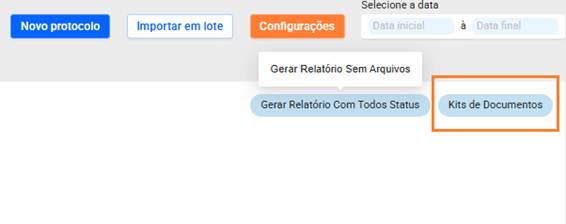
Clique em “Cria Kit”:
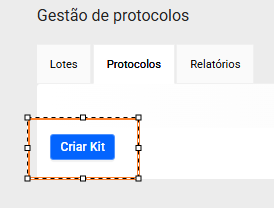
Crie um nome para o seu Kit e insira os documentos necessários, logo depois clique em “criar”:
DICA: Aqui o nome do seu kit, pode ser o nome do cliente (exemplo: Banco do Brasil, etc..)
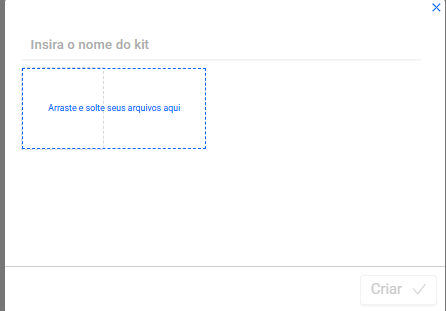
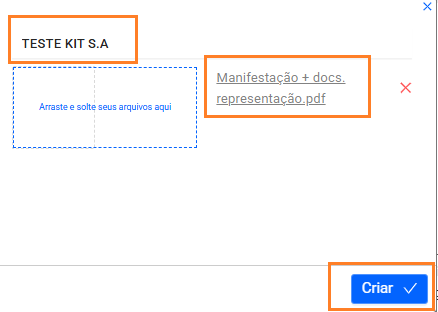
Assim que seu kit for criado, uma mensagem aparecerá no canto superior direito, informando que o Kit foi criado com sucesso:

Após a criação, o kit fica disponível para realizar as demais parametrizações. Localize e clique em “editar kit”:
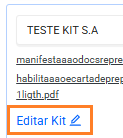
Ao abrir o kit, você pode editá-lo:
Partes: Aqui você precisa inserir variações da parte que possivelmente existam no tribunal – e a cada variação acrescentada, você clica em “adicionar”
IMPORTANTE (uma dessas variações precisa ser preenchida na coluna "parte cliente" da planilha de execução)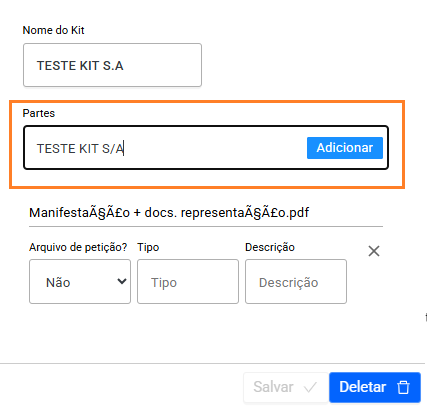
As partes ficarão salvas no kit, conforme print abaixo:
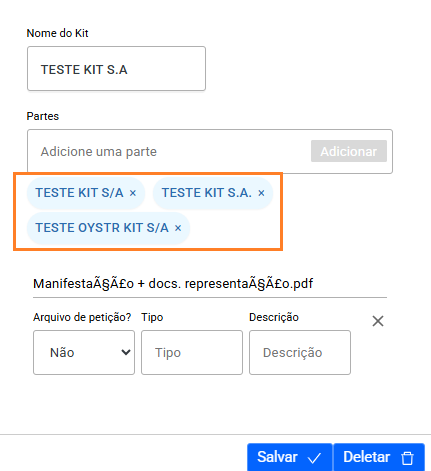
Documentos: A cada documento que você inserir, você precisa parametrizar, sempre preenchendo as seguintes informações:
“Arquivo de petição?”: aqui você precisa selecionar “sim” para o documento que será definido como principal – para os demais arquivos (caso tenha mais), você deixa selecionado “não”
“Tipo”: aqui você escreve o tipo de arquivo que existe no tribunal (ex.: “outros documentos / manifestação(outros) / petição”, etc...)
Por fim, após clicar em “salvar”, o Kit estará pronto para utilizar!
IMPORTANTE:
Caso você precise editar informações do Kit, importar ou excluir documentos, clique nos botões:
1. “Editar Kit”: Para editar as partes, nome do Kit e tipos de arquivo
2. “Adicionar arquivos”: Para incluir mais arquivos dentro do kit
3. X: Para remover arquivos
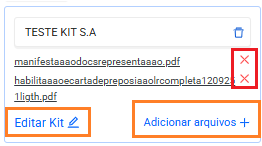
IMPORTANTE: Caso você utilize o Kit para protocolar em tribunais diferentes, é necessário criar uma equivalência dentro do painel para cada tribunal/robô.
Exemplo: Se dentro do kit, você nomeou um arquivo como “Petição”, mas no Esaj o tipo correto é for “Petição (outras)”, precisa criar a equivalência: De “Petição” – Para “Petição (outras)”
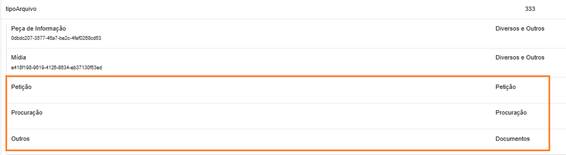
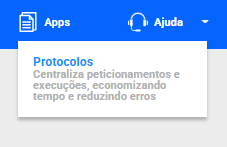
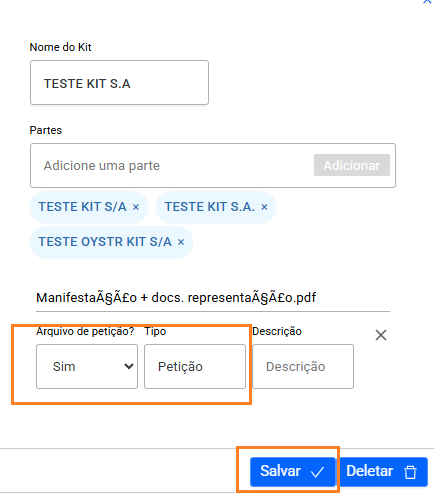
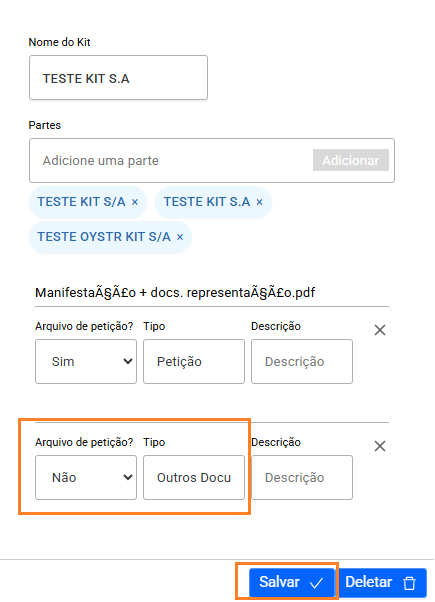
No Comments